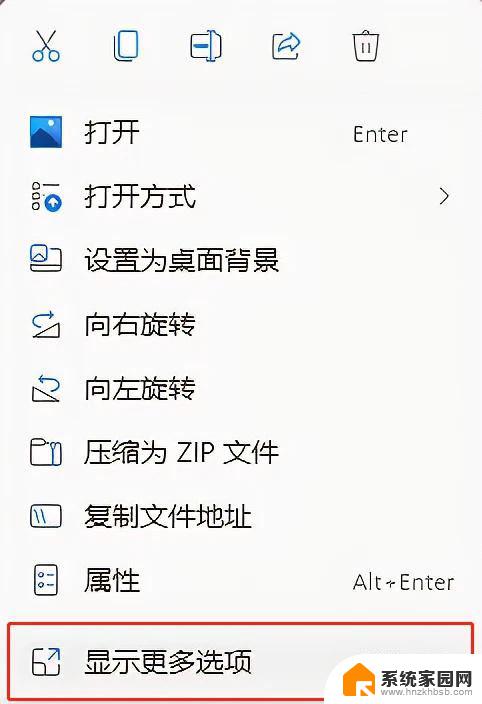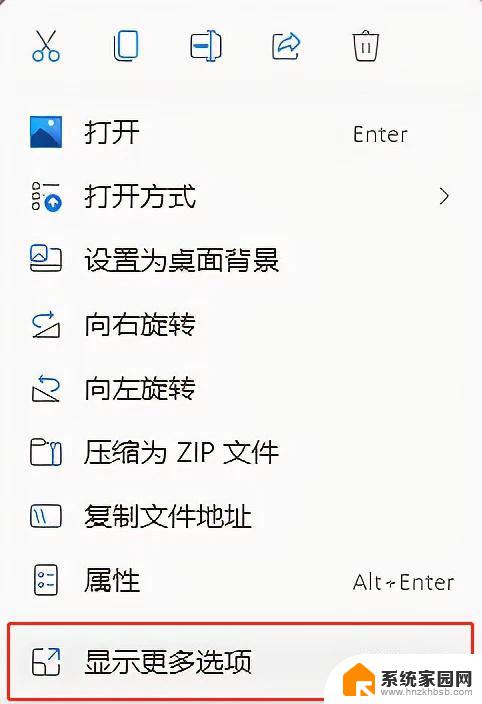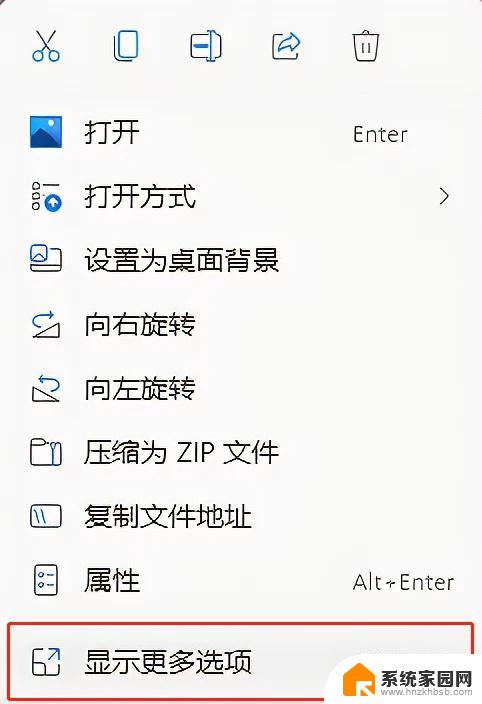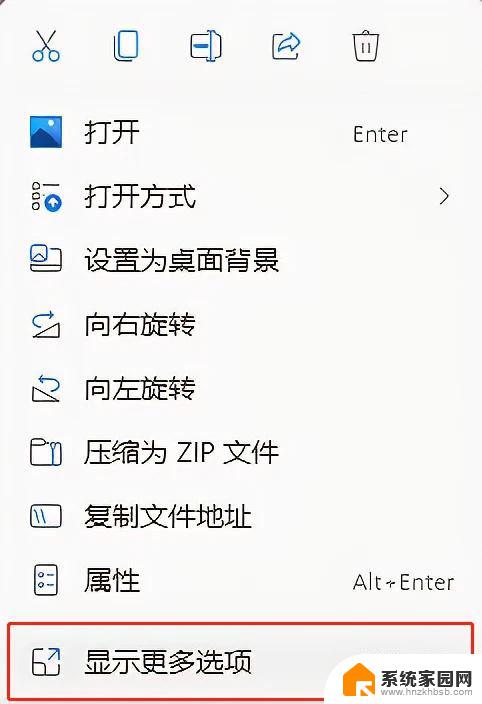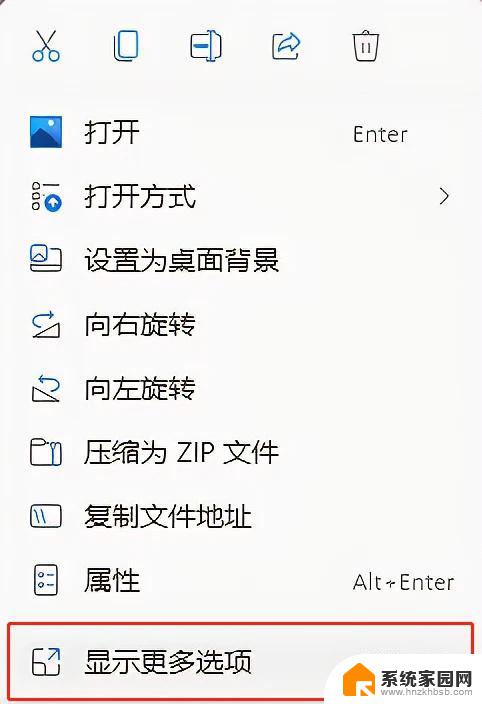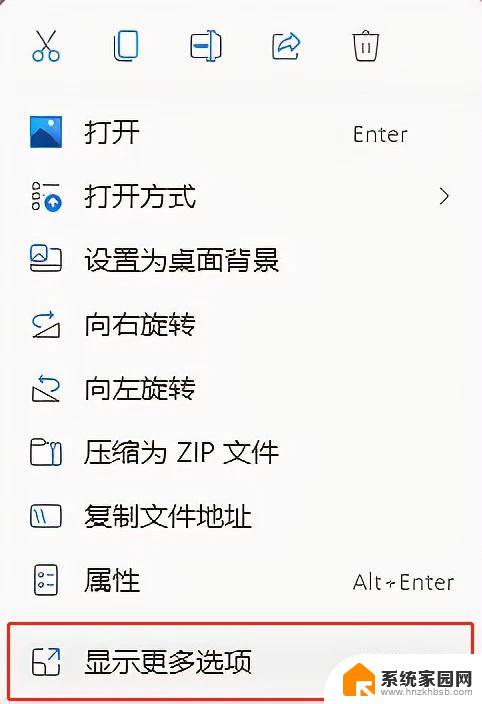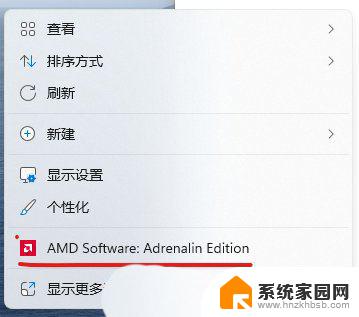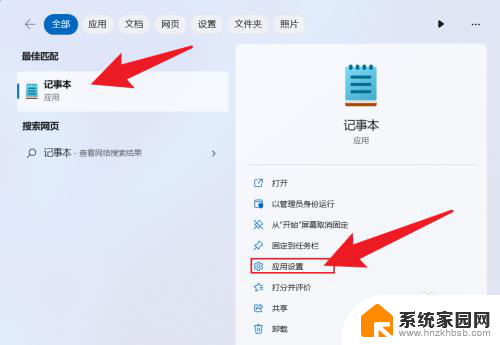win11右键显示更多选项消失 Win11右键菜单显示更多选项
更新时间:2025-02-09 11:02:12作者:yang
Win11系统中右键菜单显示更多选项的功能在某些情况下可能会出现消失的情况,这给用户的操作带来了一定的困扰,在使用Win11系统时,用户可能会遇到右键点击文件或文件夹后,原本应该显示的更多选项却不见了,这可能是由于系统设置或者其他原因导致的。针对这一问题,用户可以尝试通过一些方法来恢复右键菜单中的更多选项,提升操作的便利性和效率。

1、Win11系统新的右键菜单【桌面空白处点击右键打开的菜单】;
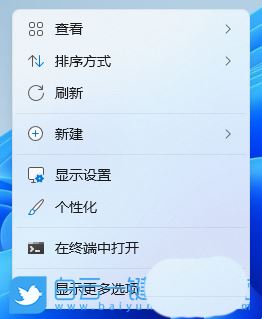
Win11系统新的右键菜单【右键点击桌面图标后打开的菜单】
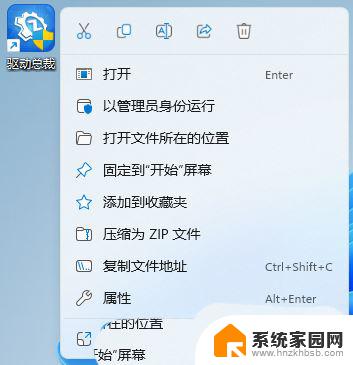
2、首先,按键盘上的【 Win + R 】组合键,打开运行窗口,然后输入【cmd】命令,按【确定或回车】可以打开命令提示符窗口;
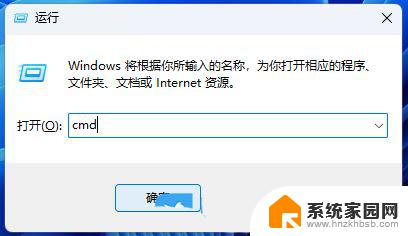
3、命令提示符窗口,输入并按回车执行以下这条命令:
reg add HKCU\Software\Classes\CLSID\{86ca1aa0-34aa-4e8b-a509-50c905bae2a2}\InprocServer32 /ve
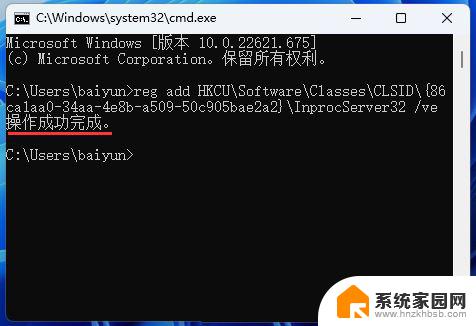
4、继续输入并按回车执行以下这条命令:
taskkill /f /im explorer.exe
该命令可以用来重启资源管理器(终止资源管理器)

5、继续输入并按回车执行以下这条命令:explorer该命令可以用来重启资源管理器(启动资源管理器)
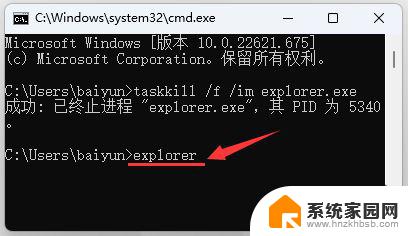
以上就是win11右键显示更多选项消失的全部内容,还有不懂得用户就可以根据小编的方法来操作吧,希望能够帮助到大家。